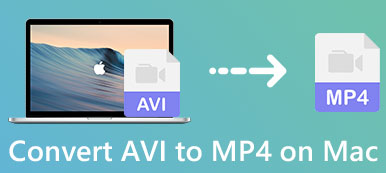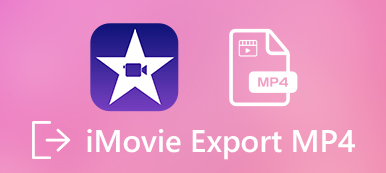WebM není populární video formát jako MP4, AVI nebo MOV. Takže když jej nemůžete otevřít pomocí přehrávače médií nebo editoru videa, možná si s tím nebudete vědět rady.
WebM je otevřený, bezzákladový, mediální souborový formát, který je určen především pro web. Víš jak převést WebM na MP4?
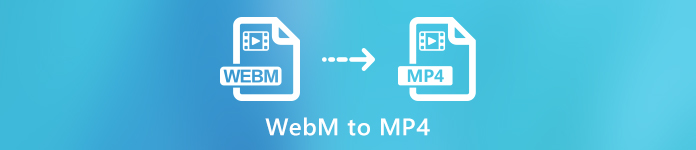
Ve skutečnosti je jich mnoho Převaděče WebM na MP4 včetně bezplatných online nabízených na trhu, které vám pomohou snadno převést vaše soubory WebM. Zde v tomto příspěvku rádi sdílíme 4 jednoduché a efektivní způsoby, jak vám pomoci převést WebM na MP4 bez ztráty kvality.
- Část 1. Jak převést WebM na MP4 zdarma online
- Část 2. Profesionální způsob převodu WebM na MP4 bez ztráty kvality
- Část 3. Jak zdarma převést WebM na MP4 pomocí VLC Player
- Část 4. Jak převést WebM na MP4 pomocí FFmpeg
- Část 5. Nejčastější dotazy týkající se převodu WebM na MP4
Část 1. Jak převést WebM na MP4 zdarma online
Když Google jak převést WebM na MP4 na internetu, můžete vidět mnoho výsledků vyhledávání souvisí s online video převodníky. V první části bychom rádi sdíleli bezplatný způsob převodu WebM na MP4 s online převodníkem. Zde vám představíme oblíbený online nástroj pro převod WebM na MP4, Convertio aby vám pomohl získat práci.
Krok 1 Otevřete svůj prohlížeč a přejděte na oficiální stránky Convertio.
Krok 2 klikněte Vyberte soubory vyberte a nahrajte soubor WebM, který chcete převést na MP4. Zde můžete také nahrát video WebM z Dropboxu, Disku Google nebo URL.
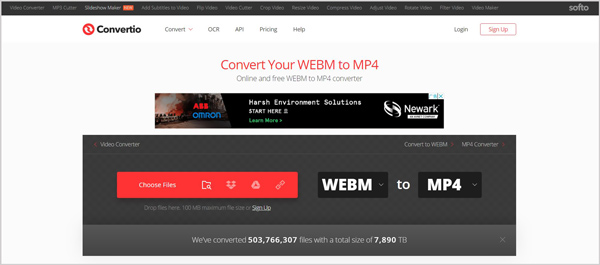
Krok 3 Zkontrolujte, zda je výstupní formát MP4 a poté klikněte na tlačítko Konvertovat tlačítko pro zahájení procesu převodu. Dokončení nahrávání a převodu bude nějakou dobu trvat. Poté musíte kliknout na Ke stažení tlačítko pro uložení převedeného videa MP4 do počítače.

Poznámka to, pokud chcete zdarma převést WebM na MP4 online, velikost souboru bude omezena na 100 MB.
Část 2. Profesionální způsob převodu WebM na MP4 bez ztráty kvality
Pokud chcete převést malý soubor WebM, bude bezplatný online převodník určitě skvělou volbou. Ale online převodník nemůže převést velké video. Vzhledem k tomu vám zde představujeme výkonný převaděč WebM na MP4, Video Converter Ultimate převést vaše videa.
Video Converter Ultimate je speciálně navržen pro převod videa a zvuku do všech populárních formátů. Je kompatibilní s WebM, MP4, MKV, MOV, AVI, FLV, MPEG, AAC, MP3, M4A, WMV, FLAC a dalšími. S jeho pomocí můžete svůj WebM snadno převést na MP4. A co je důležitější, zaručuje, že během převodu nedojde ke ztrátě kvality obrazu nebo zvuku. Stačí si jej zdarma stáhnout a provést převod videa z WebM do MP4 pomocí následujícího průvodce.
Krok 1 Poklepejte na tlačítko Stáhnout výše a postupujte podle pokynů pro bezplatnou instalaci a spuštění tohoto softwaru pro převod WebM na MP4 v počítači. Ujistěte se, že stáhnete správnou verzi.
Krok 2 Když vstoupíte do hlavního rozhraní, zvolte konvertor a klikněte na ikonu Přidat soubory tlačítko pro načtení souboru WebM, který chcete převést na MP4. Zde můžete podle potřeby přidat jedno nebo více videí WebM. Je vybaven funkcí převodu vany, která dokáže převádět několik souborů WebM najednou.

Krok 3 klikněte Převést vše na a pak nastavit MP4 jako cílový formát z rozevíracího seznamu. Před finální konverzí WebM na MP4 můžete upravit video a přizpůsobit výstupní efekty.

Krok 4 Klikněte na Převést vše tlačítko pro spuštění převodu WebM na MP4 v počítači.

Díky přijetí nejnovější technologie urychlení vám umožňuje převádět WebM na MP4 superrychlou rychlostí.
Část 3. Jak zdarma převést WebM na MP4 pomocí přehrávače VLC Media Player
VLC Media Player je velmi populární přehrávač souborů, který vám pomůže přehrávat video a audio soubory se skvělými obrazovými efekty. Měli byste vědět, že kromě hraní také umožňuje převádět video. Pomocí následujícího postupu můžete svůj soubor WebM převést na video MP4 pomocí VLC.
Krok 1 Otevřete v počítači přehrávač VLC Media Player a klepněte na ikonu Media (Soubor pro Mac) na panelu nabídek. Poté vyberte Převést / Uložit ... or Převést / Stream ... z rozevíracího seznamu.
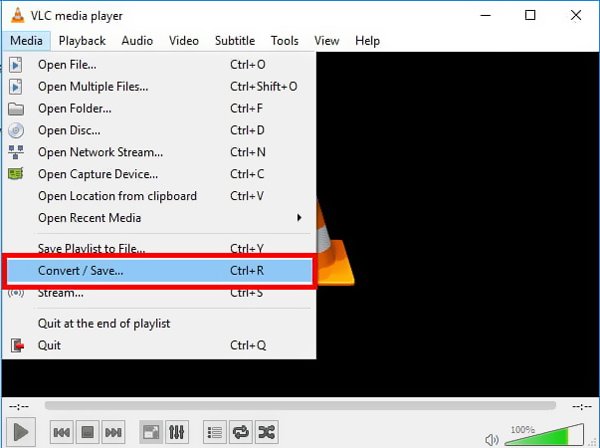
Krok 2 Klepněte na tlačítko přidat tlačítko pro import souboru WebM, který chcete převést. Poté klikněte na Převést / Uložit tlačítko ve spodní části okna.
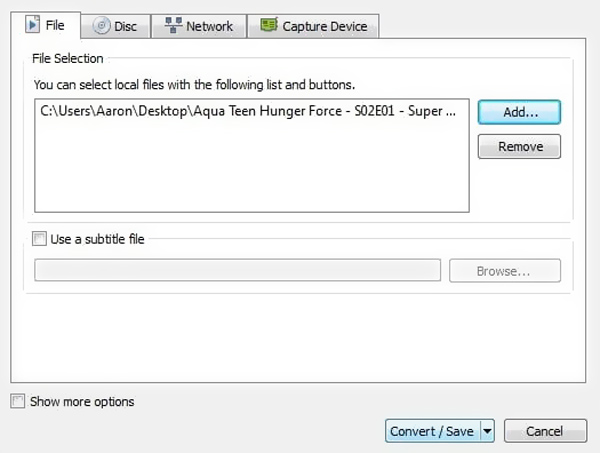
Krok 3 Klepněte na tlačítko Změna hesla a zvolte H.264 + Mp3 (MP4) jako cílový výstupní formát. Během tohoto kroku si můžete vybrat vhodnou složku cílového souboru pro převedené video MP4.
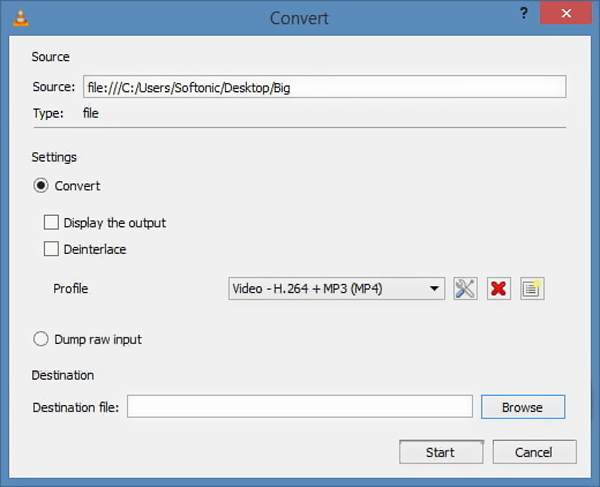
Krok 4 Poté můžete kliknout Home tlačítko pro potvrzení operace převodu WebM na MP4 s VLC.
Část 4. Jak převést WebM na MP4 pomocí FFmpeg
FFmpeg je přední multimediální rámec, který dokáže dekódovat, kódovat, překódovat, mux, demux, streamovat, filtrovat a přehrávat soubory. Je to druh kolekce různých projektů pro zpracování multimediálních souborů. FFmpeg je kompatibilní s Microsoft Windows, MacOS, Linux a dalšími. Následující průvodce vám ukáže, jak používat FFmpeg k převodu WebM na MP4.
Krok 1 Nejprve musíte do počítače stáhnout a nainstalovat FFMpeg. Chcete-li používat ffmpeg v systému Windows, musíte si stáhnout binární soubory z webové stránky Sestavuje FFmpeg.
Krok 2 K provedení pomocí shellu_exec můžete použít knihovnu nebo napsat vlastní příkazy ffmpeg. V takovém případě můžete FFMpeg komunikovat s PHP. Knihovna Object-Oriented Library, PHP-FFmpeg, umožňuje převádět video / audio soubory pomocí FFmpeg / AVConv.
Chcete-li přidat tento obal FFmpeg do projektu, můžete v terminálu provést následující příkaz, skladatel vyžaduje php-ffmpeg / php-ffmpeg.
Krok 3 Můžete použít -c: v kopie volba, ffmpeg -i video.webm -c: v copy video.mp4 pro převod videa z WebM na MP4.
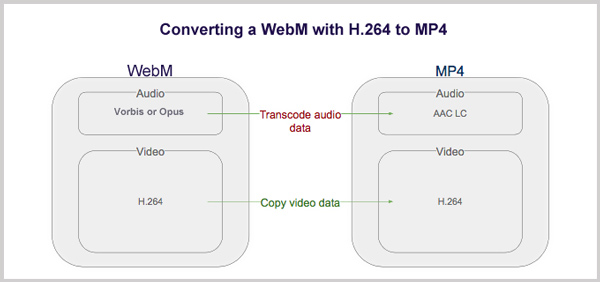
WebM můžete převést na MP4 pomocí FFmpeg. Ale můžete se cítit docela složitě, abyste dokončili celý proces převodu. Pro převod videa z WebM na MP3 tedy raději zvolte první 4 metody.
Část 5. Nejčastější dotazy týkající se převodu WebM na MP4
Co je to formát videa WebM?
WebM je open-source, 100% bezplatný formát kontejneru médií, který je určen pro web. Je založen na kontejneru Matroska. Obsahuje video streamy komprimované pomocí video kodeků VP8 nebo VP9 a audio streamy komprimované pomocí audio kodeků Vorbis nebo Opus. Jednou z klíčových výhod WebM je to, že je otevřeno pro každého, kdo jej implementuje a vylepšuje. Webm je optimalizován pro web s jednoduchým kontejnerem a nízkou výpočetní stopou. V takovém případě může nabídnout plynulé přehrávání na jakémkoli zařízení.
Proč převádět WebM na MP4?
Videa WebM lze přehrávat pouze v prohlížečích Firefox, Google Chrome a Opera. Microsoft Edge 14 navíc podporuje pouze soubory WebM obsahující video VP9 a zvuk Opus. A prohlížeče IE a Safari nenabízejí žádnou vestavěnou podporu pro WebM. Někdy je tedy velmi obtížné přehrát soubor WebM na vašem zařízení. Převod WebM na MP4 je dobrým řešením pro vyřešení problému s přehráváním.
Je WebM lepší než MP4?
Jak WebM, tak MP4 nabízejí relativně podobnou kompresi. Rozdíl jsou specifické velikosti stejných souborů MP4 a WebM. Obecně platí, že soubory WebM bývají o něco menší než soubory MP4. MP4 však mohou být podporovány téměř všemi přehrávači médií a zařízeními. WebM se používá hlavně pro web. V tomto ohledu můžete říci, že MP4 je lepší než WebM.
Který hráč může přehrávat video WebM?
Soubor WebM může být podporován prohlížeči Chrome v6, Opera 10.60, Firefox 4 a Internet Explorer 9. Pokud jste uživatelem systému Windows, můžete také přehrát soubor WebM pomocí Windows Media Player. Některé populární přehrávače médií jako MPlayer, KMPlayer a Miro mohou také číst a přehrávat videa WebM.
Mluvili jsme hlavně o WebM na MP4 konverze v tomto příspěvku. Můžete se dozvědět více informací o formátu WebM. A co víc, můžete získat 4 jednoduché způsoby, jak převést WebM na MP4 bez ztráty kvality obrazu nebo zvuku. Zanechte nám zprávu, pokud máte stále nějaké dotazy ohledně převodu WebM na MP4.